GDZ Informatica clasa 6. Manual [Ryvkind Y.Ya , Lysenko T.I., Chernikova L.A.] 2023
4.2. EDITORI GRAFICI. CREAREA ȘI PRELUCRAREA IMAGINILOR RAST ÎN EDITORUL GRAFICE KRITA
răspunde la întrebările1. Pentru ce sunt editorii grafici?
Programele numite editori grafici sunt folosite pentru a procesa grafica pe computer.
2. Ce editori grafici cunoasteti? Pentru ce tipuri de imagini sunt destinate?
În clasele 2-5 au fost studiate programe care sunt editori grafici bitmap. Editorii grafici bitmap includ Paint, Tux Paint, Paint.net sau componenta bitmap a editorului grafic al mediului Scratch.
Când lucrați cu obiecte grafice într-un procesor de text și un editor de prezentare, vă puteți familiariza cu procesarea obiectelor vectoriale. Aceste programe au încorporate editori de grafică vectorială.
Există și alți editori grafici proiectați atât pentru corectarea minoră a imaginii (de exemplu, Windows OS Photos) cât și pentru uz profesional în diverse domenii (de exemplu, Adobe Photoshop, Adobe Illustrated, Gimp, Corel, AutoCAD, Piranesi, ArchiCAD).
3. Ce tipuri de imagini grafice pot fi procesate folosind editorul grafic Krita?
Editorul grafic Krita este conceput pentru a crea și procesa atât imagini bitmap, cât și imagini vectoriale.
4. Cum setați valorile proprietăților unei noi imagini pe care o creați în Krita?
Dacă este selectată crearea unui nou fișier imagine (comanda Fișier nou), se va deschide fereastra de setări pentru valorile proprietăților imaginii cu filele Dimensiuni și Conținut. În fila Dimensiuni, puteți seta dimensiunea foii de desen, precum și rezoluția imaginii. Fila Conținut conține controale pentru setarea numelui fișierului, a numărului de straturi din imagine (2 straturi în mod implicit), a paletei de culori și a nivelului de opacitate a fundalului.
6. Cum să adăugați un nou obiect raster la o imagine în editorul grafic Krita?
Modul de adăugare, noua selecție este zona îmbinată a selecției noi și existente a zonei, indiferent dacă acestea sunt compatibile;
Ne pregătim să studiem material nou
1. Cum se creează un desen folosind forme în procesorul de text Word sau editorul de prezentare PowerPoint?
1. În fila Inserare, faceți clic pe butonul Forme.
2. Faceți clic pe forma dorită, faceți clic oriunde în spațiul de lucru și trageți cursorul mouse-ului pentru a poziționa forma.
Pentru a crea un pătrat sau un cerc (sau altă formă obișnuită), țineți apăsată tasta Shift în timp ce trageți.
2. Cum se schimbă culoarea liniilor sau umplerea formelor în programele de calculator specificate?
Să selectăm forma și fila de context „Instrumente de desen” va apărea pe panglică cu fila „Format” activă.
Iată aceeași formă cu marginea schimbată în portocaliu, umplerea în verde deschis și textul în negru. Am folosit comenzile Shape Outline, Shape Fill și Text Fill disponibile în fila Format din fila contextual Instrumente de desen.
 ГДЗ 6 клас Підручник Інформатика Генеза Ривкінд Чернікова 2023 Лишенко
ГДЗ 6 клас Підручник Інформатика Генеза Ривкінд Чернікова 2023 Лишенко
 Якщо помітили в тексті помилку, виділіть її та натисніть Ctrl + Enter
Якщо помітили в тексті помилку, виділіть її та натисніть Ctrl + Enter 28.06.2024,
28.06.2024,
 639,
639,
 0
0
 Назад
Назад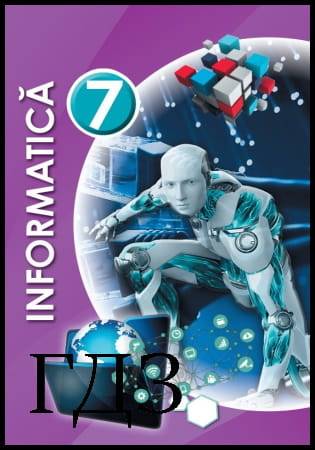
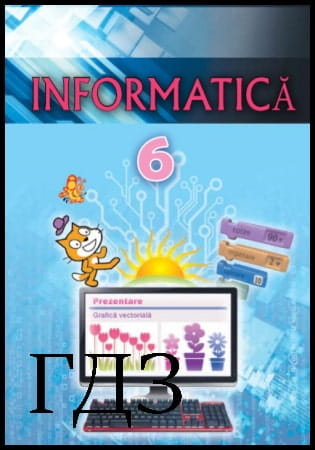
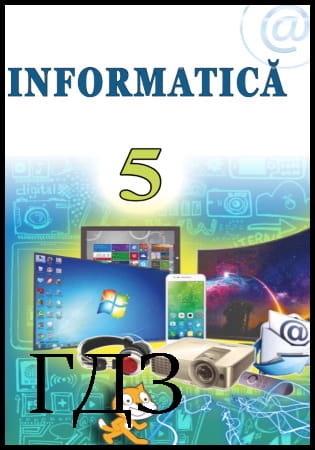

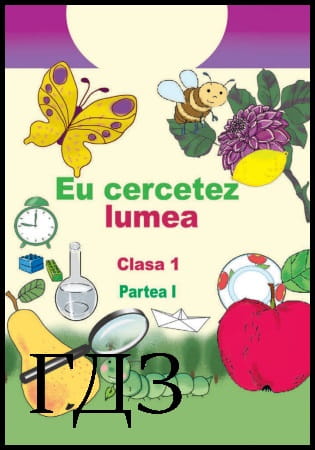
![ГДЗ Природознавство 5 клас. Підручник [Ярошенко О.Г., Бойко В.М.] 2018 ГДЗ Природознавство 5 клас. Підручник [Ярошенко О.Г., Бойко В.М.] 2018](/uploads/posts/2019-04/1555779316_5_p_y_u2018.jpg)
![ГДЗ Основи правознавства 9 клас. Підручник [Наровлянський О. Д.] 2017 ГДЗ Основи правознавства 9 клас. Підручник [Наровлянський О. Д.] 2017](/uploads/posts/2019-02/1550928122_9k_p_n_2017.jpg)
![ГДЗ Українська мова 8 клас. Підручник [Глазова О.П.] 2021 ГДЗ Українська мова 8 клас. Підручник [Глазова О.П.] 2021](/uploads/posts/2021-10/1633720388_8k_y_g_2021.jpg)
![ГДЗ Вступ до історії 5 клас. Підручник [Гісем О.В.] 2018 ГДЗ Вступ до історії 5 клас. Підручник [Гісем О.В.] 2018](/uploads/posts/2019-07/1564163269_5k_i_h_2018.jpg)